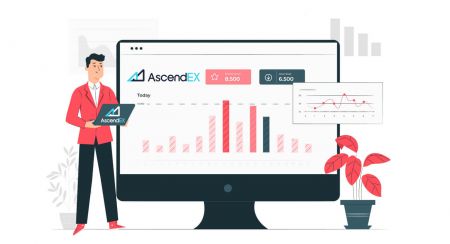AscendEX Konto - AscendEX Germany - AscendEX Deutschland
By
AscendEX Deutsch
7893
0
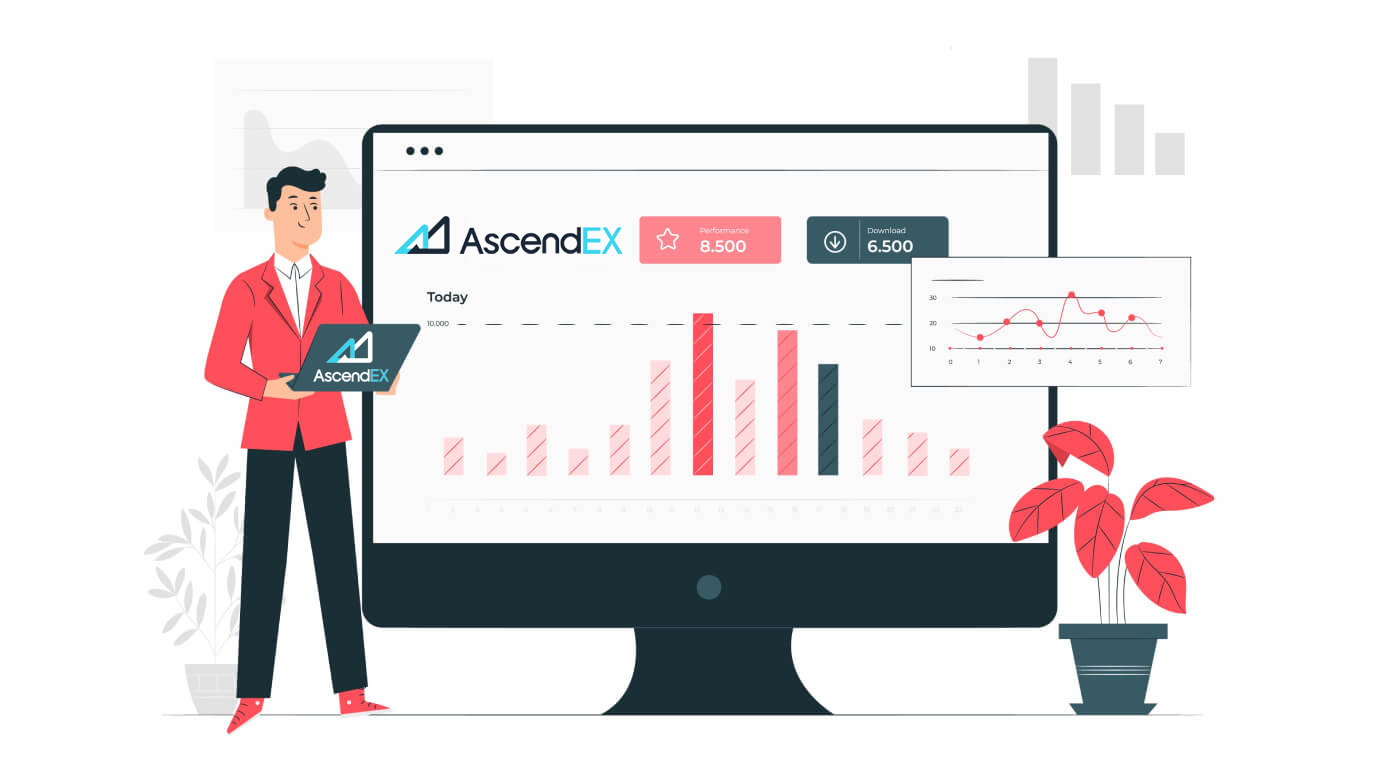
- Sprache
-
English
-
العربيّة
-
简体中文
-
हिन्दी
-
Indonesia
-
Melayu
-
فارسی
-
اردو
-
বাংলা
-
ไทย
-
Tiếng Việt
-
Русский
-
한국어
-
日本語
-
Español
-
Português
-
Italiano
-
Français
-
Türkçe
-
Nederlands
-
Norsk bokmål
-
Svenska
-
Tamil
-
Polski
-
Filipino
-
Română
-
Slovenčina
-
Zulu
-
Slovenščina
-
latviešu valoda
-
Čeština
-
Kinyarwanda
-
Українська
-
Български
-
Dansk
-
Kiswahili
So registrieren Sie sich bei AscendEX
So registrieren Sie ein AscendEX-Konto【PC】
Registrieren Sie sich mit E-Mail-Adresse
1. Geben Sie ascendex.com ein, um die offizielle Website von AscendEX zu besuchen . Klicken Sie auf [Registrieren] in der oberen rechten Ecke für die Anmeldeseite .
2. Klicken Sie auf der Anmeldeseite auf [ E- Mail ], geben Sie Ihre E-Mail-Adresse ein, wählen Sie Land/Region aus, legen Sie das Passwort fest und bestätigen Sie es , geben Sie den Einladungscode ein (optional); Lesen und akzeptieren Sie die Nutzungsbedingungen , klicken Sie auf [ Weiter ], um Ihre E-Mail-Adresse zu bestätigen.
3. Geben Sie auf der Seite Sicherheitsüberprüfung den E-Mail-Bestätigungscode ein , der an Ihre Mailbox gesendet wurde, und klicken Sie auf [ Bestätigen

], um Ihre Telefonnummer hinzuzufügen (Sie können sie später hinzufügen).

Danach sehen Sie die Seite "Telefonbestätigung". Wenn Sie sie später hinzufügen möchten, klicken Sie auf "Jetzt überspringen".

Jetzt können Sie sich anmelden, um mit dem Handel zu beginnen!

Registrieren Sie sich mit Telefonnummer
1. Geben Sie ascendex.com ein, um die offizielle Website von AscendEX zu besuchen. Klicken Sie auf [ Anmelden ] in der oberen rechten Ecke, um zur Anmeldeseite zu gelangen.
2. Klicken Sie auf der Anmeldeseite auf [ Telefon ], geben Sie Ihre Telefonnummer ein, legen Sie das Passwort fest und bestätigen Sie es , geben Sie den Einladungscode ein (optional); Lesen und akzeptieren Sie die Nutzungsbedingungen, klicken Sie auf [ Weiter ], um Ihre Telefonnummer zu bestätigen.

3. Geben Sie auf der Seite Sicherheitsüberprüfung den an Ihr Telefon gesendeten Bestätigungscode ein und klicken Sie auf [ Bestätigen ] , um eine E-Mail-Adresse zu binden (Sie können sie später binden).

Jetzt können Sie sich anmelden, um mit dem Handel zu beginnen!
So registrieren Sie ein AscendEX-Konto【APP】
Registrieren Sie sich über die AscendEX-App
1. Öffnen Sie die heruntergeladene AscendEX- App und klicken Sie auf das Profilsymbol in der oberen linken Ecke, um zur Anmeldeseite zu gelangen .

2. Sie können sich mit einer E- Mail-Adresse oder Telefonnummer registrieren . Wählen Sie beispielsweise für die E-Mail-Registrierung Land /Region aus, geben Sie eine E-Mail-Adresse ein, legen Sie das Passwort fest und bestätigen Sie es, geben Sie den Einladungscode ein (optional). Lesen und stimmen Sie den Nutzungsbedingungen zu, klicken Sie auf [Registrieren ] , um Ihre E-Mail-Adresse zu bestätigen.

3. Geben Sie den E-Mail-Bestätigungscode ein , der an Ihre Mailbox gesendet wurde, und fügen Sie Ihre Telefonnummer hinzu (Sie können sie später hinzufügen). Jetzt können Sie sich anmelden, um mit dem Handel zu beginnen!

Registrieren Sie sich über das mobile Web (H5)
1. Geben Sie ascendex.com ein, um die offizielle Website von AscendEX zu besuchen. Klicken Sie auf [ Registrieren ], um zur Anmeldeseite zu gelangen.
2. Sie können sich mit einer E- Mail-Adresse oder Telefonnummer registrieren . Klicken Sie zur Registrierung der Telefonnummer auf [ Telefon ], geben Sie Ihre Telefonnummer ein, legen Sie das Passwort fest und bestätigen Sie es , geben Sie den Einladungscode ein (optional); Lesen und akzeptieren Sie die Nutzungsbedingungen, klicken Sie auf [Weiter], um Ihre Telefonnummer zu bestätigen.

3. Geben Sie den an Ihr Telefon gesendeten Bestätigungscode ein und klicken Sie auf [ Weiter ].

4. Binden Sie eine E- Mail-Adresse (Sie können sie später binden). Jetzt können Sie sich anmelden, um mit dem Handel zu beginnen!

Laden Sie die AscendEX iOS-App herunter
Die mobile Version der Handelsplattform ist genau die gleiche wie die Webversion davon. Folglich wird es keine Probleme beim Handel und bei der Überweisung von Geldern geben. Darüber hinaus gilt die AscendEX-Handels-App für IOS als die beste App für den Online-Handel. Daher hat es eine hohe Bewertung im Laden.1. Geben Sie ascendex.com in Ihren Browser ein, um die offizielle Website von AscendEX zu besuchen. Klicken Sie unten auf [ Jetzt herunterladen ].

2. Klicken Sie auf [App Store] und folgen Sie den Anweisungen, um den Download abzuschließen.

Sie können sie auch direkt über den folgenden Link oder QR-Code herunterladen.
Link: https://m.ascendex.com/static/guide/download.html
QR-Code:

Laden Sie die AscendEX-Android-App herunter
Die Handels-App von AscendEX für Android gilt als die beste App für den Online-Handel. Daher hat es eine hohe Bewertung im Geschäft. Auch beim Handel und bei der Überweisung von Geldern wird es keine Probleme geben.1. Geben Sie ascendex.com in Ihren Browser ein, um die offizielle Website von AscendEX zu besuchen. Klicken Sie unten auf [ Jetzt herunterladen ].

2. Sie können über [ Google Play ] oder [ Sofort-Download ] herunterladen. Klicken Sie auf [ Instant Download ], wenn Sie die App schnell herunterladen möchten (empfohlen).

3. Klicken Sie auf [Sofort herunterladen].

4. Aktualisieren Sie ggf. die Einstellung und klicken Sie auf [Installieren].

5. Warten Sie, bis die Installation abgeschlossen ist. Dann können Sie sich bei der AscendEX-App anmelden und sich anmelden, um mit dem Handel zu beginnen.
Wie über Google Play herunterladen?
1. Suchen Sie über Ihren Browser nach Google Play und klicken Sie auf [Jetzt herunterladen] (überspringen Sie diesen Schritt, wenn Sie die App bereits haben).

2. Öffnen Sie die Google Play App auf Ihrem Telefon.

3. Registrieren oder melden Sie sich bei Ihrem Google-Konto an und suchen Sie im Store nach [AscendEX].

4. Klicken Sie auf [Installieren], um den Download abzuschließen. Dann können Sie sich bei der AscendEX-App anmelden und sich anmelden, um mit dem Handel zu beginnen.
Sie können sie auch direkt über den folgenden Link oder QR-Code herunterladen.
Link: https://m.ascendex.com/static/guide/download.html
QR-Code:

AscendEX Mobile Web-Version

Wenn Sie auf der mobilen Webversion der AscendEX-Handelsplattform handeln möchten, können Sie dies ganz einfach tun. Öffnen Sie zunächst Ihren Browser auf Ihrem Mobilgerät. Suchen Sie danach nach „ascendex.com“ und besuchen Sie die offizielle Website des Brokers. Hier sind Sie ja! Jetzt können Sie von der mobilen Webversion der Plattform aus handeln. Die mobile Webversion der Handelsplattform ist genau die gleiche wie eine normale Webversion davon. Folglich wird es keine Probleme beim Handel und bei der Überweisung von Geldern geben.
FAQ zur Registrierung
Kann ich den Bindungsschritt überspringen, wenn ich ein Konto per Telefon oder E-Mail registriere?
Ja. AscendEX empfiehlt jedoch dringend, dass Benutzer ihre Telefonnummer und E-Mail-Adresse binden, wenn sie ein Konto registrieren, um die Sicherheit zu erhöhen. Bei verifizierten Konten wird die zweistufige Verifizierung aktiviert, wenn Benutzer sich bei ihren Konten anmelden, und kann verwendet werden, um Benutzern, die von ihren Konten gesperrt sind, das Abrufen von Konten zu erleichtern.
Kann ich ein neues Telefon binden, wenn ich das aktuelle verloren habe, das an mein Konto gebunden ist?
Ja. Benutzer können ein neues Telefon binden, nachdem sie das alte von ihrem Konto getrennt haben. Um das alte Telefon zu entbinden, gibt es zwei Methoden:
- Offizielle Unverbindlichkeit: Bitte senden Sie eine E-Mail an [email protected] mit folgenden Informationen: Anmeldetelefon, Land, die letzten 4 Ziffern des Ausweisdokuments.
- Do It Yourself Unbinding: Bitte besuchen Sie die offizielle Website von AscendEX und klicken Sie auf das Profilsymbol – [Kontosicherheit] auf Ihrem PC oder klicken Sie auf das Profilsymbol – [Sicherheitseinstellung] in Ihrer App.
Kann ich eine neue E-Mail binden, wenn ich die aktuelle an mein Konto gebundene E-Mail verloren habe?
Wenn auf die E-Mail eines Benutzers nicht mehr zugegriffen werden kann, kann er eine der beiden folgenden Methoden verwenden, um die Bindung seiner E-Mail aufzuheben:
- Offizielle Entbindung
Das Bestätigungsfoto des Ausweisdokuments muss den Benutzer enthalten, der eine Notiz mit den folgenden Informationen hält: die E-Mail an das Konto gebundene Adresse, das Datum, den Antrag auf Zurücksetzen der E-Mail und Gründe dafür und „AscendEX ist nicht verantwortlich für einen möglichen Verlust von Kontoguthaben, der durch das Zurücksetzen meiner E-Mail verursacht wird.“
- Do It Yourself Unbinding: Benutzer sollten die offizielle Website von AscendEX besuchen und auf ihrem PC auf das Profilsymbol – [Kontosicherheit] oder in der App auf das Profilsymbol – [Sicherheitseinstellung] klicken.
Kann ich mein Registrierungstelefon oder meine E-Mail-Adresse zurücksetzen?
Ja. Benutzer können die offizielle Website von AscendEX besuchen und auf ihrem PC auf das Profilsymbol – [Kontosicherheit] oder in der App auf das Profilsymbol – [Sicherheitseinstellung] klicken, um das Registrierungstelefon oder die E-Mail zurückzusetzen.
Was soll ich tun, wenn ich keinen Bestätigungscode von meinem Telefon erhalte?
Benutzer können auch die folgenden fünf Methoden ausprobieren, um dieses Problem zu lösen:
- Benutzer sollten sicherstellen, dass die eingegebene Telefonnummer korrekt ist. Die Telefonnummer muss die Anmeldetelefonnummer sein.
- Benutzer sollten sicherstellen, dass sie auf die Schaltfläche [Senden] geklickt haben.
- Benutzer sollten sicherstellen, dass ihr Mobiltelefon ein Signal hat und dass sie sich an einem Ort befinden, an dem Daten empfangen werden können. Darüber hinaus können Benutzer versuchen, das Netzwerk auf ihren Geräten neu zu starten.
- Benutzer sollten sicherstellen, dass AscendEX nicht in ihren Mobiltelefonkontakten oder anderen Listen blockiert ist, die die SMS der Plattform blockieren können.
- Benutzer können ihre Mobiltelefone neu starten.
Was soll ich tun, wenn ich keinen Bestätigungscode per E-Mail erhalte?
Benutzer können die folgenden fünf Methoden ausprobieren, um dieses Problem zu lösen:
- Benutzer sollten sicherstellen, dass die von ihnen eingegebene E-Mail-Adresse die richtige Anmelde-E-Mail-Adresse ist.
- Benutzer sollten sicherstellen, dass sie auf die Schaltfläche [Senden] geklickt haben.
- Benutzer sollten sicherstellen, dass ihr Netzwerk über genügend Signal verfügt, um Daten zu empfangen. Darüber hinaus können Benutzer versuchen, das Netzwerk auf ihren Geräten neu zu starten
- Benutzer sollten sicherstellen, dass AscendEX nicht durch ihre E-Mail-Adresse blockiert wird und sich nicht im Spam-/Papierkorbbereich befindet.
- Benutzer können versuchen, ihre Geräte neu zu starten.
Wie man Krypto bei AscendEX handelt
So starten Sie den Bargeldhandel auf AscendEX【PC】
1. Besuchen Sie zunächst ascendex.com und klicken Sie oben links auf [Trading] – [Cash Trading]. Nehmen Sie als Beispiel die [Standard]-Ansicht.

2. Klicken Sie auf [Standard], um die Handelsseite aufzurufen. Auf der Seite können Sie:
- Suchen und wählen Sie auf der linken Seite ein Handelspaar aus, das Sie handeln möchten
- Platzieren Sie eine Kauf-/Verkaufsorder und wählen Sie im mittleren Bereich eine Orderart aus
- Sehen Sie sich den Candlestick-Chart im oberen mittleren Bereich an; Überprüfen Sie das Orderbuch, die letzten Trades auf der rechten Seite. Offene Bestellungen, Bestellhistorie und Bestandsübersicht sind unten auf der Seite verfügbar

3. Nehmen Sie den Ordertyp Limit/Market als Beispiel, um zu sehen, wie Sie eine Order platzieren:
- Eine Limit-Order ist eine Order zum Kauf oder Verkauf zu einem bestimmten Preis oder besser
- Eine Marktorder ist eine Order zum sofortigen Kauf oder Verkauf zum besten verfügbaren Preis auf dem Markt
- Klicken Sie auf [Limit], geben Sie einen Preis und eine Größe ein
- Klicken Sie auf [BTC kaufen] und warten Sie, bis die Bestellung zu dem von Ihnen eingegebenen Preis ausgeführt wird

5. Nachdem die Kauforder ausgeführt wurde, können Sie eine limitierte Verkaufsorder platzieren:
- Geben Sie einen Preis und eine Größe ein
- Klicken Sie auf [BTC verkaufen] und warten Sie, bis die Order zu dem von Ihnen eingegebenen Preis ausgeführt wird

6. Wenn Sie eine Marktorder zum Kauf von BTC erteilen möchten:
- Klicken Sie auf [Markt] und geben Sie eine Ordergröße ein
- Klicken Sie auf [BTC kaufen] und die Bestellung wird sofort zum besten verfügbaren Preis auf dem Markt ausgeführt

7. Wenn Sie eine Marktorder zum Verkauf von BTC erteilen möchten:
- Klicken Sie auf [Markt] und geben Sie eine Ordergröße ein
- Klicken Sie auf [BTC verkaufen] und der Auftrag wird sofort zum besten verfügbaren Preis auf dem Markt ausgeführt

8. Auftragsdetails können unten auf der Handelsseite eingesehen werden.


Anmerkungen:
Wenn die Order ausgeführt wird und Sie befürchten, dass sich der Markt gegen Ihren Trade bewegt. Sie können jederzeit eine Stop-Loss-Order festlegen, um potenzielle Verluste zu begrenzen. Weitere Einzelheiten finden Sie unter So stoppen Sie den Verlust im Bargeldhandel.
So starten Sie den Bargeldhandel auf AscendEX 【APP】
1. Öffnen Sie die AscendEX-App , besuchen Sie [Homepage] und klicken Sie auf [Trade].
2. Klicken Sie auf [Cash], um die Cash-Handelsseite zu besuchen.

3. Suchen und wählen Sie ein Handelspaar, wählen Sie einen Auftragstyp und platzieren Sie dann einen Kauf-/Verkaufsauftrag.


4. Nehmen Sie als Beispiel eine Limit-/Market-Order, um zu sehen, wie Sie eine Order platzieren:
A. Eine Limit-Order ist eine Order zum Kauf oder Verkauf zu einem bestimmten Preis oder besser
. B. Eine Market-Order ist eine Order zum sofortigen Kauf oder Verkauf zum besten verfügbaren Preis auf dem Markt
. B. Eine Market-Order ist eine Order zum sofortigen Kauf oder Verkauf zum besten verfügbaren Preis auf dem Markt
5. Angenommen, Sie möchten eine Limit-Order zum Kauf von BTC platzieren:
A. Wählen Sie [Limit Order]
B. Geben Sie einen Orderpreis und eine Ordergröße ein
C. Klicken Sie auf [Buy BTC] und warten Sie, bis die Order zu dem von Ihnen eingegebenen Preis ausgeführt wird
B. Geben Sie einen Orderpreis und eine Ordergröße ein
C. Klicken Sie auf [Buy BTC] und warten Sie, bis die Order zu dem von Ihnen eingegebenen Preis ausgeführt wird

6. Nachdem die Kauforder ausgeführt wurde, können Sie eine limitierte Verkaufsorder platzieren:
A. Wählen Sie [Limit Order]
B. Geben Sie einen Orderpreis und eine Ordergröße ein
C. Klicken Sie auf [BTC verkaufen] und warten Sie, bis die Order zu dem von Ihnen eingegebenen Preis ausgeführt wird
B. Geben Sie einen Orderpreis und eine Ordergröße ein
C. Klicken Sie auf [BTC verkaufen] und warten Sie, bis die Order zu dem von Ihnen eingegebenen Preis ausgeführt wird

7. Wenn Sie eine Marktorder zum Kauf von BTC erteilen möchten:
A. Wählen Sie [Market Order] und geben Sie eine Ordergröße ein
B. Klicken Sie auf [Buy BTC] und die Order wird sofort zum besten verfügbaren Preis auf dem Markt ausgeführt
B. Klicken Sie auf [Buy BTC] und die Order wird sofort zum besten verfügbaren Preis auf dem Markt ausgeführt

8. Wenn Sie eine Marktorder zum Verkauf von BTC erteilen möchten:
A. Wählen Sie [Market Order] und geben Sie eine Ordergröße ein
B. Klicken Sie auf [Sell BTC] und die Order wird sofort zum besten verfügbaren Preis auf dem Markt ausgeführt
B. Klicken Sie auf [Sell BTC] und die Order wird sofort zum besten verfügbaren Preis auf dem Markt ausgeführt

9. Auftragsdetails können unten auf der Handelsseite eingesehen werden.

Hinweise:
Wenn die Order ausgeführt wird und Sie befürchten, dass sich der Markt gegen Ihren Trade bewegt, können Sie jederzeit eine Stop-Loss-Order festlegen, um potenzielle Verluste zu begrenzen. Weitere Einzelheiten finden Sie unter So stoppen Sie den Verlust beim Bargeldhandel [App].
So stoppen Sie den Verlust beim Bargeldhandel【PC】
1. Eine Stop-Loss-Order ist eine Kauf-/Verkaufsorder, die platziert wird, um potenzielle Verluste zu begrenzen, wenn Sie befürchten, dass sich der Markt gegen Ihren Trade bewegt.Es gibt zwei Arten von Stop-Loss-Aufträgen auf AscendEX: Stop-Limit und Stop-Market.
2. Zum Beispiel wurde Ihre Limit-Kauforder von BTC ausgeführt. Wenn Sie befürchten, dass sich der Markt gegen Ihren Trade bewegt, können Sie eine Stop-Limit-Order zum Verkauf von BTC festlegen.
A. Geben Sie einen Stopppreis, einen Auftragspreis und eine Größe ein
B. Der Stopppreis sollte niedriger sein als der vorherige Kaufpreis und der aktuelle Preis; Der Orderpreis sollte ≤ Stopppreis
C sein. Klicken Sie auf [BTC verkaufen]. Wenn der Stop-Preis erreicht ist, platziert das System automatisch die Order und führt sie gemäß dem voreingestellten Orderpreis und der voreingestellten Größe aus
B. Der Stopppreis sollte niedriger sein als der vorherige Kaufpreis und der aktuelle Preis; Der Orderpreis sollte ≤ Stopppreis
C sein. Klicken Sie auf [BTC verkaufen]. Wenn der Stop-Preis erreicht ist, platziert das System automatisch die Order und führt sie gemäß dem voreingestellten Orderpreis und der voreingestellten Größe aus

3. Angenommen, Ihre Limit-Verkaufsorder von BTC wurde ausgeführt. Wenn Sie befürchten, dass sich der Markt gegen Ihren Handel bewegt, können Sie eine Stop-Limit-Order zum Kauf von BTC festlegen.
4. Klicken Sie auf [Stop-Limit-Order]:
A. Geben Sie einen Stopppreis, einen Auftragspreis und eine Größe ein
. B. Der Stopppreis sollte höher sein als der vorherige Verkaufspreis und der aktuelle Preis. Orderpreis sollte ≥ Stoppreis
C sein. Klicken Sie auf [Buy BTC]. Wenn der Stop-Preis erreicht ist, platziert das System automatisch die Order und führt sie gemäß dem voreingestellten Orderpreis und der voreingestellten Größe aus

5. Angenommen, Ihre Marktkauforder von BTC wurde ausgeführt. Wenn Sie befürchten, dass sich der Markt gegen Ihren Trade bewegt, können Sie eine Stop-Market-Order zum Verkauf von BTC festlegen.
6. Klicken Sie auf [Market-Order stoppen]:
A. Geben Sie einen Stopppreis und eine Auftragsgröße ein
B. Der Stopppreis sollte niedriger sein als der vorherige Kaufpreis und der aktuelle Preis
C. Klicken Sie auf [BTC verkaufen]. Wenn der Stop-Preis erreicht ist, platziert und erfüllt das System die Order automatisch gemäß der voreingestellten Ordergröße zum Marktpreis

7. Angenommen, Ihre Marktverkaufsorder von BTC wurde ausgeführt. Wenn Sie befürchten, dass sich der Markt gegen Ihren Handel bewegt, können Sie eine Stop-Market-Order zum Kauf von BTC festlegen.
8. Klicken Sie auf [Market-Order stoppen]:
A. Geben Sie einen Stopppreis, einen Auftragspreis und eine Größe ein
B. Der Stopppreis sollte höher sein als der vorherige Verkaufspreis und der aktuelle Preis
C. Klicken Sie auf [Buy BTC]. Wenn der Stop-Preis erreicht ist, platziert und erfüllt das System die Order automatisch gemäß der voreingestellten Ordergröße zum Marktpreis
B. Der Stopppreis sollte höher sein als der vorherige Verkaufspreis und der aktuelle Preis
C. Klicken Sie auf [Buy BTC]. Wenn der Stop-Preis erreicht ist, platziert und erfüllt das System die Order automatisch gemäß der voreingestellten Ordergröße zum Marktpreis

Hinweise:
Sie haben bereits eine Stop-Loss-Order festgelegt, um das Risiko potenzieller Verluste zu mindern. Wenn Sie den Token jedoch kaufen/verkaufen möchten, bevor der voreingestellte Stop-Preis erreicht ist, können Sie die Stop-Order jederzeit stornieren und direkt kaufen/verkaufen.
So stoppen Sie den Verlust beim Bargeldhandel 【APP】
1. Eine Stop-Loss-Order ist eine Kauf-/Verkaufsorder, die platziert wird, um potenzielle Verluste zu begrenzen, wenn Sie befürchten, dass sich die Preise gegen Ihren Trade bewegen könnten.Es gibt zwei Arten von Stop-Loss-Aufträgen auf AscendEX: Stop-Limit und Stop-Market.
2. Zum Beispiel wurde Ihre Limit-Kauforder von BTC ausgeführt. Wenn Sie befürchten, dass sich der Markt gegen Ihren Trade bewegt, können Sie eine Stop-Limit-Order zum Verkauf von BTC festlegen.
A. Wählen Sie [Stop-Limit-Order]; Geben Sie einen Stopppreis, einen Auftragspreis und eine Größe
B ein. Der Stopppreis sollte niedriger sein als der vorherige Kaufpreis und der aktuelle Preis; Der Orderpreis sollte ≤ Stopppreis
C sein. Klicken Sie auf [BTC verkaufen]. Wenn der Stop-Preis erreicht ist, platziert das System automatisch die Order und führt sie gemäß dem voreingestellten Orderpreis und der voreingestellten Größe aus
B ein. Der Stopppreis sollte niedriger sein als der vorherige Kaufpreis und der aktuelle Preis; Der Orderpreis sollte ≤ Stopppreis
C sein. Klicken Sie auf [BTC verkaufen]. Wenn der Stop-Preis erreicht ist, platziert das System automatisch die Order und führt sie gemäß dem voreingestellten Orderpreis und der voreingestellten Größe aus

3. Angenommen, Ihre Limit-Verkaufsorder von BTC wurde ausgeführt. Wenn Sie befürchten, dass sich der Markt gegen Ihren Handel bewegt, können Sie eine Stop-Limit-Order zum Kauf von BTC festlegen.
4. Wählen Sie [Stop-Limit-Order]:
A. Geben Sie einen Stopppreis, einen Auftragspreis und eine Größe ein
. B. Der Stopppreis sollte höher sein als der vorherige Verkaufspreis und der aktuelle Preis. Orderpreis sollte ≥ Stoppreis
C sein. Klicken Sie auf [Buy BTC]. Wenn der Stop-Preis erreicht ist, platziert das System automatisch die Order und führt sie gemäß dem voreingestellten Orderpreis und der voreingestellten Größe aus
. B. Der Stopppreis sollte höher sein als der vorherige Verkaufspreis und der aktuelle Preis. Orderpreis sollte ≥ Stoppreis
C sein. Klicken Sie auf [Buy BTC]. Wenn der Stop-Preis erreicht ist, platziert das System automatisch die Order und führt sie gemäß dem voreingestellten Orderpreis und der voreingestellten Größe aus

5. Angenommen, Ihre Marktkauforder von BTC wurde ausgeführt. Wenn Sie befürchten, dass sich der Markt gegen Ihren Trade bewegt, können Sie eine Stop-Market-Order zum Verkauf von BTC festlegen.
6. Wählen Sie [Market-Order stoppen]:
A. Geben Sie einen Stopppreis und eine Auftragsgröße ein
B. Der Stopppreis sollte niedriger sein als der vorherige Kaufpreis und der aktuelle Preis
C. Klicken Sie auf [BTC verkaufen]. Wenn der Stop-Preis erreicht ist, platziert und erfüllt das System die Order automatisch gemäß der voreingestellten Ordergröße zum Marktpreis
B. Der Stopppreis sollte niedriger sein als der vorherige Kaufpreis und der aktuelle Preis
C. Klicken Sie auf [BTC verkaufen]. Wenn der Stop-Preis erreicht ist, platziert und erfüllt das System die Order automatisch gemäß der voreingestellten Ordergröße zum Marktpreis

7. Angenommen, Ihre Marktverkaufsorder von BTC wurde ausgeführt. Wenn Sie befürchten, dass sich der Markt gegen Ihren Handel bewegt, können Sie eine Stop-Market-Order zum Kauf von BTC festlegen.
8. Wählen Sie [Market-Order stoppen]:
A. Geben Sie einen Stopppreis und eine Auftragsgröße ein
B. Der Stopppreis sollte höher sein als der vorherige Verkaufspreis und der aktuelle Preis
C. Klicken Sie auf [Buy BTC]. Wenn der Stop-Preis erreicht ist, platziert und erfüllt das System die Order automatisch gemäß der voreingestellten Ordergröße zum Marktpreis
B. Der Stopppreis sollte höher sein als der vorherige Verkaufspreis und der aktuelle Preis
C. Klicken Sie auf [Buy BTC]. Wenn der Stop-Preis erreicht ist, platziert und erfüllt das System die Order automatisch gemäß der voreingestellten Ordergröße zum Marktpreis

Hinweise:
Sie haben bereits eine Stop-Loss-Order festgelegt, um das Risiko potenzieller Verluste zu mindern. Wenn Sie den Token jedoch kaufen/verkaufen möchten, bevor der voreingestellte Stop-Preis erreicht ist, können Sie die Stop-Order jederzeit stornieren und direkt kaufen/verkaufen.
So überprüfen Sie die Bestellhistorie und andere Übertragungshistorie【PC】
ÜberprüfenSie die Bestellhistorie 1. Nehmen Sie zum Beispiel Bargeldbestellungen: Benutzer sollten die offizielle Website von AscendEX auf ihrem PC besuchen. Klicken Sie auf der Startseite auf [Bestellungen] – [Barbestellungen].

2. Auf der Registerkarte „Auftragsverlauf“ auf der Seite „Baraufträge“ können Benutzer die folgenden Informationen überprüfen: Handelspaare, Auftragsstatus, Auftragsseiten und Datum.
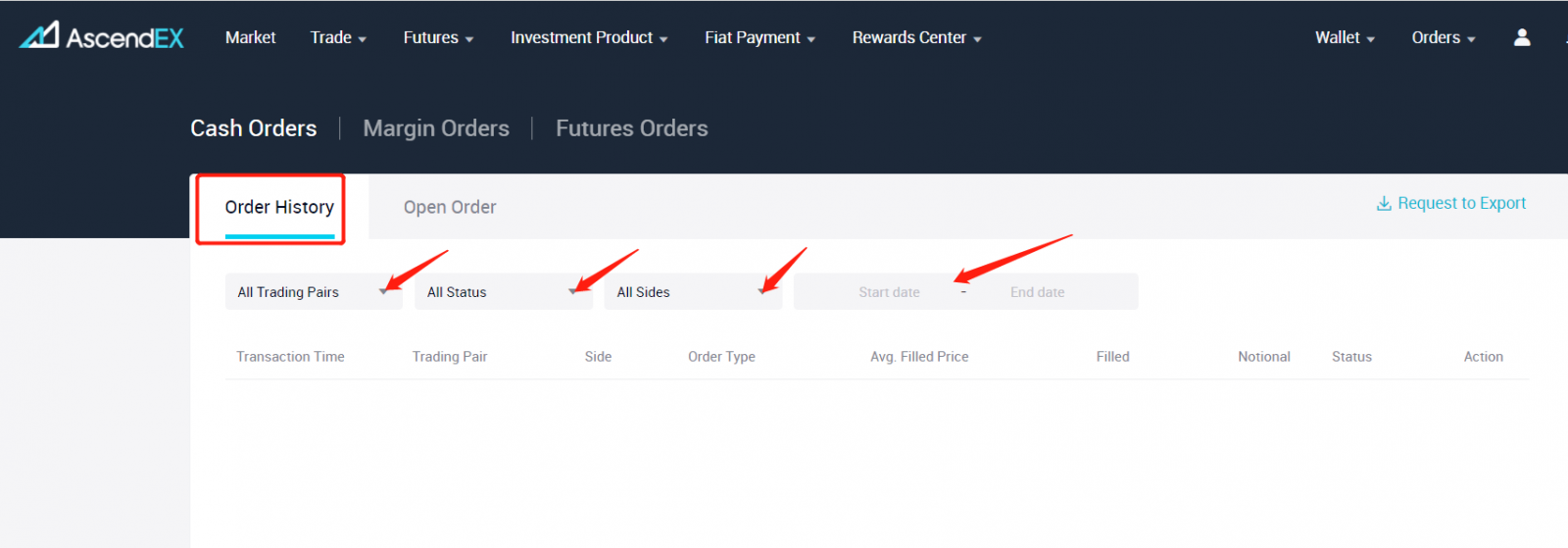
3. Benutzer können den Margin-/Futures-Auftragsverlauf auf derselben Seite überprüfen.

Auf andere Übertragungshistorie
prüfen 1. Klicken Sie auf der Startseite der AscendEX-Website auf [Wallet] – [Asset History].

2. Klicken Sie auf der Seite „Asset-Verlauf“ auf die Registerkarte „Anderer Verlauf“, um die folgenden Informationen zu überprüfen: Tokens, Übertragungstypen und Datum.

So überprüfen Sie die Bestellhistorie und andere Übertragungshistorie【APP】
Überprüfen Siedie Orderhistorie Um die Cash-/Margin-Orderhistorie zu überprüfen, sollten Benutzer die folgenden Schritte ausführen:
1. Öffnen Sie die AscendEX-App und klicken Sie auf der Startseite auf [Trade].

2. Klicken Sie oben auf der Handelsseite auf [Cash] oder [Margin] und dann unten rechts auf der Seite auf [Order History].

3. Auf der Seite „Auftragsverlauf“ können Benutzer die folgenden Informationen überprüfen: Handelspaar, Auftragsstatus und Datum. Bei Margin-Aufträgen können Benutzer hier auch die Liquidationshistorie überprüfen.

Um die Bestellhistorie für Futures-Trades zu überprüfen, sollten Benutzer die folgenden Schritte ausführen:
1. Klicken Sie auf [Futures] auf der Homepage.

2. Klicken Sie unten rechts auf der Handelsseite auf [Bestellverlauf].

3. Auf der Seite „Auftragsverlauf“ können Benutzer die folgenden Informationen überprüfen: Handelspaar, Auftragsstatus und Datum.

Überprüfen Sie den Verlauf anderer Übertragungen
1. Klicken Sie auf der Startseite der AscendEX-App auf [Wallet].

2. Klicken Sie auf der Wallet-Seite auf [Other History].

3. Benutzer können die folgenden Informationen zu anderen Übertragungsverläufen abrufen: Tokens, Übertragungstypen und Datum.

FAQ
Was ist eine Limit/Market Order
Limit-Order
Eine Limit-Order ist eine Order zum Kauf oder Verkauf zu einem bestimmten Preis oder besser. Es wird sowohl mit Auftragsgröße als auch mit Auftragspreis eingegeben.
Marktauftrag
Ein Marktauftrag ist ein Auftrag zum sofortigen Kauf oder Verkauf zum besten verfügbaren Preis. Es wird nur mit Auftragsgröße eingegeben.
Die Market-Order wird als Limit-Order auf das Buch mit einem Preiskragen von 10 % platziert. Das bedeutet, dass die Market-Order (ganz oder teilweise) ausgeführt wird, wenn der Echtzeitkurs bei Auftragserteilung innerhalb der 10 %-Abweichung vom Marktpreis liegt. Der nicht ausgeführte Teil der Marktorder wird storniert.
Preisbeschränkung begrenzen
1. Limit-Order
Bei einer Verkaufs-Limit-Order wird die Order abgelehnt, wenn der Limitpreis höher als das Doppelte oder niedriger als die Hälfte des besten Geldkurses ist.
Bei einer Kauf-Limit-Order wird die Order abgelehnt, wenn der Limitpreis höher als das Doppelte oder niedriger als
die Hälfte des besten Briefkurses ist.
Zum Beispiel:
Unter der Annahme, dass der aktuelle beste Geldkurs von BTC 20.000 USDT beträgt, kann der Auftragspreis für eine Limit-Verkaufsorder nicht höher als 40.000 USDT oder niedriger als 10.000 USDT sein. Andernfalls wird die Bestellung abgelehnt.
2. Stop-Limit-Auftrag
A. Für einen Kauf-Stop-Limit-Auftrag müssen die folgenden Anforderungen erfüllt sein:
a. Stopppreis ≥aktueller Marktpreis
b. Der Limitpreis kann nicht höher als das Doppelte oder niedriger als die Hälfte des Stopppreises sein.
Andernfalls wird die Order abgelehnt
. B. Für eine Sell-Stop-Limit-Order müssen die folgenden Anforderungen erfüllt sein:
a. Stopppreis ≤aktueller Marktpreis
b. Der Limitpreis kann nicht höher als das Doppelte oder niedriger als die Hälfte des Stopppreises sein.
Andernfalls wird die Order abgelehnt.
Beispiel 1:
Unter der Annahme, dass der aktuelle Marktpreis von BTC 20.000 USD beträgt, muss für eine Buy-Stop-Limit-Order der Stop-Preis höher als 20.000 USDT sein. Wenn der Stopppreis auf 30.000 USDT festgelegt ist, kann der Limitpreis nicht höher als 60.000 USDT oder niedriger als 15.000 USDT sein.
Beispiel 2:
Unter der Annahme, dass der aktuelle Marktpreis von BTC 20.000 USDT beträgt, muss der Stop-Preis für eine Stop-Limit-Verkaufsorder unter 20.000 USDT liegen. Wenn der Stopppreis auf 10.000 USDT festgelegt ist, kann der Limitpreis nicht höher als 20.000 USDT oder niedriger als 5.000 USDT sein.
Hinweis: Bestehende Aufträge in den Auftragsbüchern unterliegen nicht der oben genannten Beschränkungsaktualisierung und werden nicht aufgrund von Marktpreisbewegungen storniert.
So erhalten Sie Gebührenrabatte
AscendEX hat eine neue gestaffelte Rabattstruktur für VIP-Gebühren eingeführt. Für VIP-Stufen werden Rabatte auf die Basishandelsgebühren festgelegt und basieren auf (i) dem nachlaufenden 30-Tage-Handelsvolumen (über beide Anlageklassen) und (ii) nachlaufenden 30-Tage-Durchschnittsfreischalt-ASD-Beständen.

Die VIP-Stufen 0 bis 7 erhalten Handelsgebührenrabatte basierend auf dem Handelsvolumen ODER den ASD-Beständen. Diese Struktur bietet sowohl Händlern mit hohem Volumen, die sich dafür entscheiden, ASD nicht zu halten, als auch ASD-Inhabern, die möglicherweise nicht genug handeln, um günstige Gebührenschwellen zu erreichen, Vorteile von ermäßigten Sätzen.
Die Top-VIP-Stufen 8 bis 10 haben Anspruch auf die günstigsten Handelsgebührenrabatte und Rabatte basierend auf Handelsvolumen UND ASD-Beständen. Top-VIP-Stufen sind daher nur für Kunden zugänglich, die sowohl als Trader mit hohem Volumen als auch als ASD-Inhaber einen erheblichen Mehrwert für das AscendEX-Ökosystem bieten.
Hinweis:
1. Das nachlaufende 30-Tage-Handelsvolumen des Benutzers (in USDT) wird jeden Tag um UTC 0:00 auf der Grundlage des täglichen Durchschnittspreises jedes Handelspaares in USDT berechnet.
2. Die durchschnittlichen ASD-Bestände der letzten 30 Tage zum Freischalten des Benutzers werden jeden Tag um UTC 0:00 basierend auf der durchschnittlichen Haltedauer des Benutzers berechnet.
3. Assets mit großer Marktkapitalisierung: BTC, BNB, BCH, DASH, HT, ETH, ETC, EOS, LTC, TRX, XRP, OKB, NEO, ADA, LINK.
4. Altcoins: alle anderen Token/Coins außer Large Market Cap Assets.
5. Sowohl Cash-Trading als auch Margin-Trading kommen für die neue VIP-Gebührenrückerstattungsstruktur infrage.
6. Freigeschaltete ASD-Bestände des Benutzers = Gesamtzahl freigeschalteter ASD in Cash-Margin-Konten.
Antragsverfahren: Berechtigte Benutzer können eine E-Mail an [email protected] mit „Request for VIP Fee Discount“ als Betreff ihrer registrierten E-Mail-Adresse auf AscendEX senden. Bitte fügen Sie auch Screenshots von VIP-Stufen und Handelsvolumen auf anderen Plattformen bei.
Bargeldhandel
Wenn es um digitale Assets geht, ist der Handel mit Bargeld eine der grundlegendsten Arten von Handels- und Anlagemechanismen für jeden typischen Händler. Wir werden die Grundlagen des Kassahandels durchgehen und einige der Schlüsselbegriffe besprechen, die Sie kennen sollten, wenn Sie sich am Kassahandel beteiligen.Beim Bargeldhandel geht es darum, einen Vermögenswert wie Bitcoin zu kaufen und ihn zu halten, bis sein Wert steigt, oder ihn zum Kauf anderer Altcoins zu verwenden, von denen Händler glauben, dass sie an Wert gewinnen könnten. Auf dem Bitcoin-Spotmarkt kaufen und verkaufen Händler Bitcoin und ihre Trades werden sofort abgewickelt. Einfach ausgedrückt ist es der zugrunde liegende Markt, auf dem Bitcoins getauscht werden.
Schlüsselbegriffe:
Handelspaar:Ein Handelspaar besteht aus zwei Vermögenswerten, bei denen Händler einen Vermögenswert gegen den anderen tauschen können und umgekehrt. Ein Beispiel ist das Handelspaar BTC/USD. Der erste aufgeführte Vermögenswert wird als Basiswährung bezeichnet, während der zweite Vermögenswert als Kurswährung bezeichnet wird.
Orderbuch : In einem Orderbuch können Händler die aktuellen Gebote und Angebote einsehen, die zum Kauf oder Verkauf eines Vermögenswerts verfügbar sind. Auf dem Markt für digitale Vermögenswerte werden die Auftragsbücher ständig aktualisiert. Das bedeutet, dass Anleger jederzeit einen Handel über ein Auftragsbuch ausführen können.
Geldkurs : Die Geldkurse sind Aufträge, die darauf abzielen, die Basiswährung zu kaufen. Da Bitcoin die Basiswährung ist, bedeutet dies bei der Bewertung des BTC/USD-Handelspaars, dass die Gebotspreise die Angebote zum Kauf von Bitcoin sind.
Ask-Preis:Die Angebotspreise sind Aufträge, die darauf abzielen, die Basiswährung zu verkaufen. Wenn also jemand versucht, Bitcoin auf dem Handelspaar BTC/USD zu verkaufen, werden die Verkaufsangebote als Angebotspreise bezeichnet.
Spread : Der Markt-Spread ist die Lücke zwischen dem höchsten Kaufangebot und dem niedrigsten Verkaufsangebot im Auftragsbuch. Die Lücke ist im Wesentlichen die Differenz zwischen dem Preis, zu dem Menschen bereit sind, einen Vermögenswert zu verkaufen, und dem Preis, zu dem andere Menschen bereit sind, einen Vermögenswert zu kaufen.
Cash-Trading-Märkte sind relativ einfach zu bedienen und auf AscendEX zu handeln. Benutzer können HIER loslegen .
- Sprache
-
ქართული
-
Қазақша
-
Suomen kieli
-
עברית
-
Afrikaans
-
Հայերեն
-
آذربايجان
-
Lëtzebuergesch
-
Gaeilge
-
Maori
-
Беларуская
-
አማርኛ
-
Туркмен
-
Ўзбек
-
Soomaaliga
-
Malagasy
-
Монгол
-
Кыргызча
-
ភាសាខ្មែរ
-
ລາວ
-
Hrvatski
-
Lietuvių
-
සිංහල
-
Српски
-
Cebuano
-
Shqip
-
中文(台灣)
-
Magyar
-
Sesotho
-
eesti keel
-
Malti
-
Македонски
-
Català
-
забо́ни тоҷикӣ́
-
नेपाली
-
ဗမာစကာ
-
Shona
-
Nyanja (Chichewa)
-
Samoan
-
Íslenska
-
Bosanski
-
Kreyòl
Tags
konto eröffnen ascendex
eröffnen sie ein konto bei ascendex
konto bei ascendex eröffnen
wie man ein konto in ascendex eröffnet
ascendex eröffnen sie ein konto
eröffnen sie ein ascendex-handelskonto
ascendex-handelskonto
erstellung eines ascendex-kontos
erstellen sie ein ascendex-konto
registrieren sie sich für ein ascendex-konto
Überprüfung des ascendex-kontos
ascendex-kontoeröffnung
ascendex neues konto
ascendex-kontoregistrierung
ascendex-konto erstellen
ascendex konto erstellen
erstellen sie ein ascendex-konto
handeln sie auf der ascendex-app
ascendex-handel
auf ascendex handeln
handel mit krypto auf ascendex
handel mit kryptowährung auf ascendex
handel auf ascendex für anfänger
handeln sie btc auf ascendex
wie auf ascendex gehandelt wird
handeln sie auf dem ascendex-desktop
wie handele ich auf ascendex?
so starten sie den handel mit ascendex
handel mit ascendex
wie man ascendex zum handeln verwendet
handel auf ascendex
handel mit bitcoin ascendex
handeln sie btc ascendex
handel mit krypto ascendex
trade ascendex-tutorial
handel mit ascendex
wie man mit ascendex handelt
bargeldhandel auf ascendex
stop-loss in ascendex
so überprüfen sie den bestellverlauf in ascendex
wie man krypto in ascendex kauft
wie man kryptowährung in ascendex kauft
wie man btc in ascendex kauft
wie man bitcoin in ascendex kauft
wie man krypto in ascendex verkauft
wie man kryptowährung in ascendex verkauft
wie man btc in ascendex verkauft
wie man bitcoin in ascendex verkauft